Cómo aumentar la calidad de un video usando dispositivos de escritorio
¿Tienes un video que necesita mejorar con respecto a su metraje y calidad? Con eso, necesita confiar en una aplicación capaz de mejorar la resolución de su video. Comience a buscar aplicaciones de mejora de video que puedan mejorar la resolución de su video, ofrezcan una mejor iluminación y mejoren la estabilidad del video. Además, le permite cambiar el brillo, el contraste y la saturación de su video y usar otras funciones básicas sin problemas.
¿Está planeando mejorar la calidad de su video pero necesita saber qué aplicación usará? Si es así, estás en el lugar correcto. Esta publicación presentará diferentes aplicaciones que puede usar para mejorar su video. Además, proporcionará una guía instructiva en la que puede confiar para mejorar su video utilizando un enfoque diferente. A mejora la calidad de tu video, proceda a la siguiente información presentada.
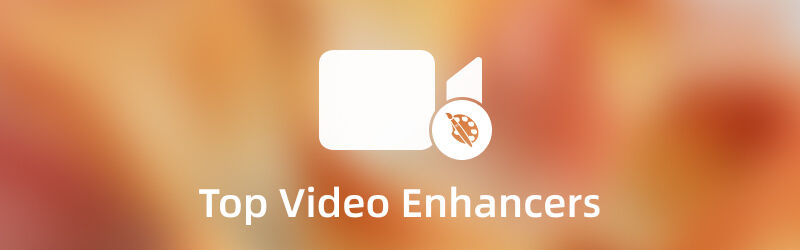
CONTENIDO DE PÁGINA
Antes de escribir, cómo probamos el software para publicaciones:
Descargo de responsabilidad: Todo el contenido de nuestro sitio web está escrito por humanos de nuestro equipo editorial. Antes de escribir, investigamos profundamente sobre el tema. Luego, nos lleva entre 1 y 2 días seleccionar y probar las herramientas. Probamos el software a partir de los requisitos, funciones, experiencia de uso, etc. del dispositivo y del sistema. Para que nuestra prueba sea más completa, también vemos sitios web de reseñas, como G2, Trustpilot, etc., para recopilar experiencias de usuarios reales como referencia.
Parte 1. Video Enhancer: Vidmore Video Converter
Si desea la mejor aplicación de mejora de video, puede contar con Convertidor de video Vidmore. Se puede acceder a este programa sin conexión y no requiere que se conecte a una conexión a Internet. Lo mínimo que puedes hacer es descargar e instalar el programa en tu computadora. Después de eso, puedes comenzar a lograr el objetivo que te propongas. Este programa tiene una interfaz amigable para principiantes que es fácil de controlar y dominar. No necesita ser un editor de video profesional para usar el programa. A pesar de ser un principiante en esta área, puede comprender fácilmente cómo funciona el programa.
Este programa tiene numerosas funciones integradas, como un convertidor, temas listos para usar, creadores de collages y herramientas adicionales. Además, tiene funciones de edición básicas que se necesitan principalmente al editar un video. El potenciador de video incorporado de este programa le permite mejorar su video de manera diferente. Puede aumentar la resolución, eliminar el ruido del video, optimizar el brillo y el contraste, y reducir la vibración del video. Además, tiene una herramienta de corte que le permite cortar la duración de su video. Además, puede reproducir su video en la pantalla de vista previa una vez que haya terminado. Este software de mejora de video puede obtener el resultado deseado con unos pocos clics.
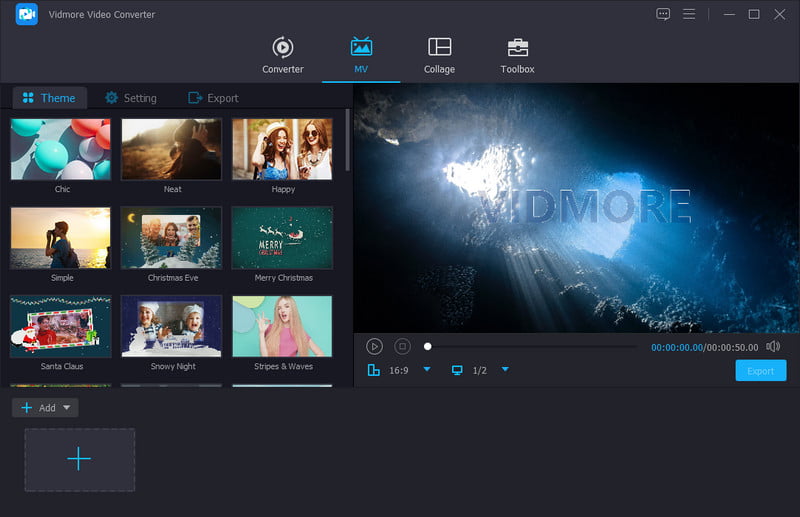
Sistema operativo compatible: Mac y Windows
Pros
- Tiene una interfaz amigable para principiantes que es fácil de usar.
- Tiene muchas funciones integradas, herramientas de edición y opciones.
- Tiene efectos básicos y filtros.
- Le permite aumentar la resolución, eliminar el ruido del video, optimizar el brillo y el contraste y reducir la vibración del video.
- Admite numerosos formatos de archivos multimedia
- Tiene la opción de corte.
- Se puede acceder sin conexión y no requiere que se conecte a una conexión a Internet
Contras
- Aproveche la versión de pago para tener acceso completo al programa
¿Quieres aprender a mejorar la calidad de video usando este programa? Si es así, continúe con los siguientes pasos instructivos en los que puede confiar.
Paso 1. Descargue e instale Vidmore Video Converter
Para tener acceso completo, descargue e instale el programa en su escritorio. Una vez finalizada la instalación, proceda a abrir el programa.
Paso 2. Seleccione Video Enhancer
Haga clic en el Caja de herramientas pestaña de la barra de menú superior y busque Potenciador de video de la lista aplicada. Haga clic en el (+) en la nueva ventana, que lo llevará a su carpeta, y elija un video. Después de eso, te llevará a otra pantalla.
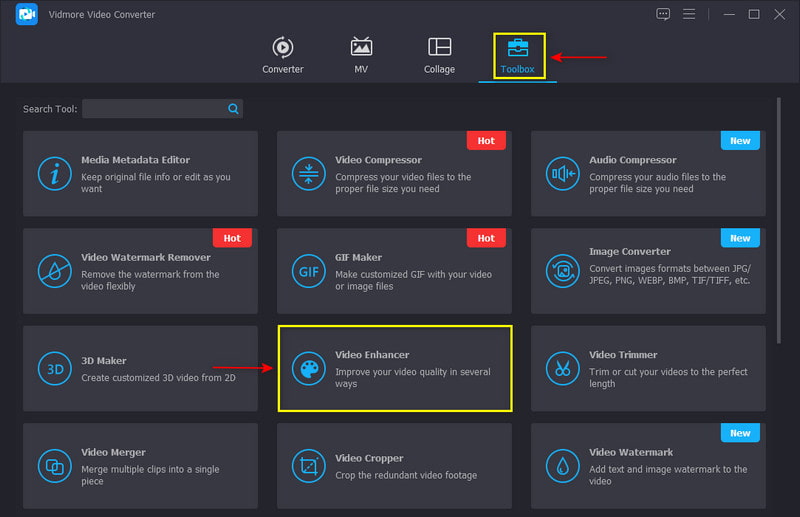
Paso 3. Mejore la calidad del video
Marque cada casilla de las opciones presentadas para mejorar su video. Con eso, mejorará la resolución, eliminará el ruido, optimizará el brillo y el contraste y reducirá la vibración de su video. Si desea acortar la duración de su video, haga clic en el Cortar botón para lograr su objetivo. Además, puede cambiar el formato de salida de su video al Formato opciones de lista aplicadas. Además, puede seleccionar la resolución de su video en el Resolución opciones de lista aplicadas. Una vez hecho esto, haga clic en el Mejorar para iniciar el proceso de mejora de video.

Paso 4. Mejora tu video
Una vez hecho esto, haga clic en el Mejorar para iniciar el proceso de mejora de video. Después de eso, puede ver su video en la carpeta de su escritorio.
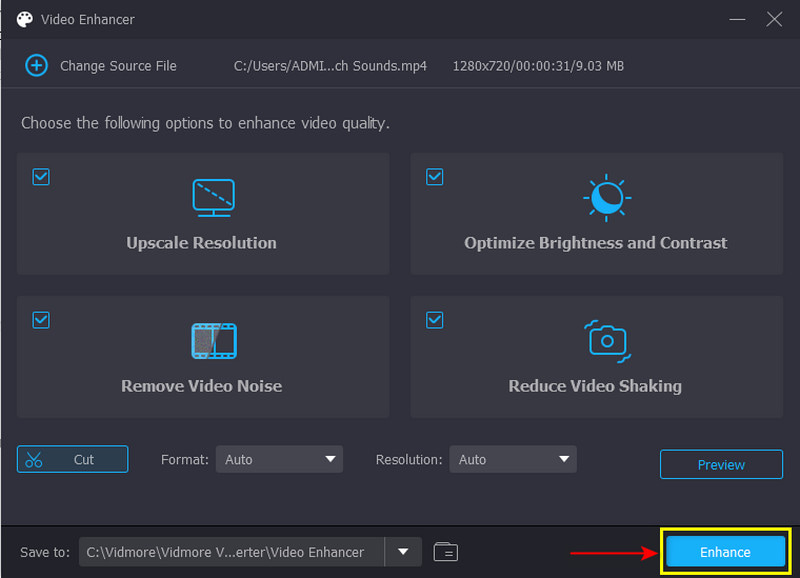
Parte 2. Video Enhancer: PowerDirector
¿Está buscando un potenciador de calidad de video gratuito al que pueda acceder en un dispositivo diferente? Puede confiar en PowerDirector. Esta aplicación ofrece una versión totalmente gratuita de la plataforma de edición de audio, imagen y video. Se usa comúnmente para cortar, editar, refinar y publicar videos que puede compartir con sitios de redes sociales compatibles. Ofrece una amplia gama de opciones de edición y herramientas que lo benefician. Tiene funciones integradas como edición de línea de tiempo multipista, una sección de efectos, una pantalla azul y verde, y muchas más. A pesar de tener numerosas funciones integradas, tiene una interfaz fácil de usar que es fácil de usar y controlar. Esta aplicación puede ayudarlo a mejorar su video de manera rápida y sin problemas. Consulte los pasos proporcionados para aprender cómo mejorar la calidad del video en PowerDirector.
Sistema operativo compatible: Mac, Windows, iOS y Android
Pros
- Tiene una interfaz fácil de usar que es fácil de usar y controlar.
- Ofrece numerosas funciones integradas para la edición de audio, imagen y video.
- Le permite corregir la distorsión de color presentada en su video
- Puede estabilizar secuencias de video inestables
- Permite al usuario importar videos de tipo 8K
Contras
- El programa a veces falla por razones desconocidas
- El programa a veces falla por razones desconocidas
- Requiere una gran cantidad de espacio para ejecutar el programa.
- La versión móvil solo tiene funciones y herramientas de edición limitadas en comparación con la versión de escritorio.
Paso 1. Abra el programa en su escritorio, agregue su clip de video a la línea de tiempo y mejore su video.
Paso 2. Lo primero que debes hacer es cambiar el color del video. Haga clic en su videoclip en la línea de tiempo y luego en el Corregir/Mejorar botón. Desde la configuración de color, dirígete a Mejorar opción y haga clic en Color Ajustamiento. Puede cambiar la exposición, el brillo, el contraste, el tono, la saturación, etc. en la lista aplicada. Una vez hecho esto, proceda a la Balance de blancos y cambie la temperatura de color y el matiz de su video.
Paso 3. A continuación, ubique el Estabilizador de vídeo para estabilizar la inestabilidad de su video. Ponga una marca en la casilla al lado de la opción para permitirle estabilizar su video. Próximo. arrastre el puntero desde la parte derecha de la barra de líneas para corregir el video inestable. Además, marque la casilla para corregir el movimiento de la cámara giratoria. Una vez hecho esto, puede guardar su video mejorado en su escritorio.
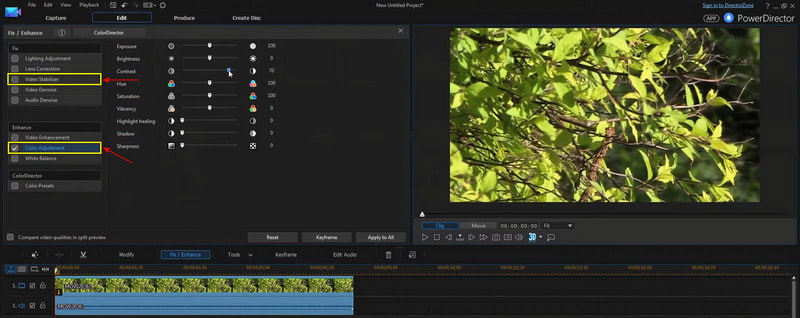
Parte 3. Video Enhancer: Davinci Resolve
Davinci Resolve es conocido por la posproducción de audio, corrección de color, gradación de color y efectos visuales. Puede aprovechar al máximo las funciones integradas, las opciones de edición y las herramientas que tiene de forma gratuita. A pesar de las numerosas características, es fácil, simple y directo. Le proporciona herramientas avanzadas para editar su video para tener un video de alta calidad. Continúe con la siguiente información para aprender cómo mejorar la calidad del video en Davinci Resolve.
Sistema operativo compatible: Mac, Windows y Linux
Pros
- Tiene un sistema de arrastrar y soltar fácil de usar.
- Tiene funciones centradas en el color que son necesarias para mejorar el video.
- Tiene muchos efectos visuales que puedes aplicar a tu video.
- Admite formatos de archivo de medios populares
Contras
- La interfaz es demasiado confusa para usuarios primerizos o principiantes.
- La función de reducción de ruido solo se aplica a la versión de pago
Paso 1. Abra Davince Resolve en su escritorio y arrastre su video al programa.
Paso 2. Crear un Nueva línea de tiempo, ingrese un nombre, haga clic con el botón derecho en la línea de tiempo y haga clic y cambie el Configuracion de hora. Después de eso, arrastre y suelte el clip de video en la línea de tiempo. A continuación, haga clic derecho en el clip, seleccione Atributos de recortey cambiar el Súper Escala a 4K. Además, cambie el Nitidez a Alto.
Paso 3. Una vez hecho esto, haga clic en el Cohete icono para exportar su video mejorado a su escritorio.
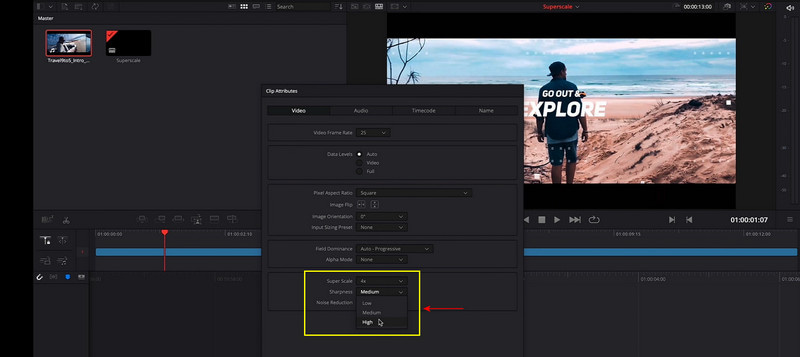
Parte 4. Video Enhancer: Windows Movie Maker
Si quieres un programa que sea fácil de usar y tenga una interfaz sencilla, puedes confiar en Windows Movie Maker. Es un programa descontinuado y obsoleto creado por Microsoft. A pesar de eso, permite a los usuarios crear, editar y publicar videos existentes que tiene. Además, puede crear una película personalizada que incluya video, imágenes fijas, música de fondo y subtítulos. Además, puede agregar títulos, transiciones y efectos de video a su video. Este programa puede transformar su video en una salida de alta calidad y corregir videos inestables. Continúe con la siguiente guía a continuación para aprender cómo mejorar la calidad del video en Windows Movie Maker.
Sistema operativo compatible: Ventanas
Pros
- Es un programa de edición de video gratuito.
- Permite a los usuarios crear, editar y compartir videos.
- Tiene efectos de audio y video.
- Permite a los usuarios incorporar títulos y transiciones
- Puede arreglar video inestable
- Permite a los usuarios compartir sus videos editados en sus plataformas de redes sociales compatibles.
Contras
- No permite a los usuarios cambiar el contraste o la saturación.
- No permite a los usuarios realizar ajustes en los efectos visuales.
- El programa a veces se congela y falla por razones desconocidas
- No puede crear videos complejos.
- Solo está disponible en dispositivos Windows.
Paso 1. Abra Windows Movie Maker en su escritorio. Una vez abierto, haga clic en el Agregar archivosy seleccione un video de la carpeta que desea mejorar. Verá su video colocado en la línea de tiempo. Puede usar las herramientas de edición para cambiar algunas partes del video.
Paso 2. Dirígete al Expediente menú, y luego Guardar archivo de película para ver Mi computadora. Luego, dirígete a la configuración de la película y busca Reproducción de la mejor calidad para mi configuración.
Paso 3. Haga clic en el Otros ajustes y desde la lista del menú desplegable, configure la calidad de su video. Seleccionar Vídeo para acceso telefónico (38 Kbps) desde resolución de baja calidad hasta Alta calidad (NTSC). Después de eso, proceda a la Salvar botón para exportar su video a su escritorio.
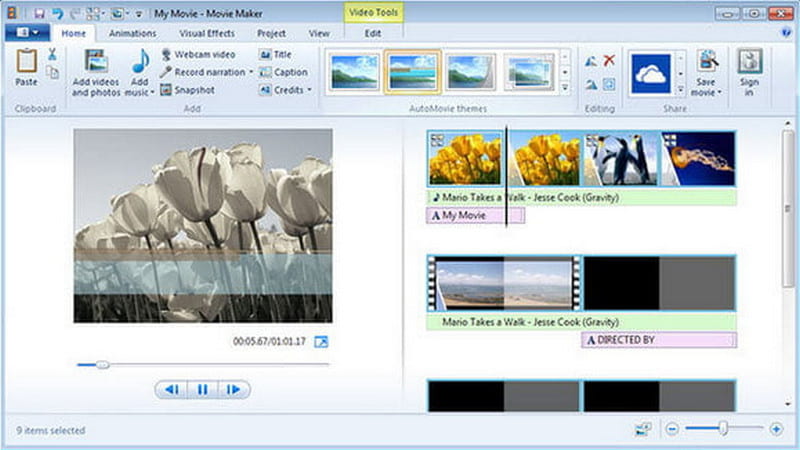
Parte 5. Preguntas frecuentes sobre Video Enhancers
¿Hay alguna aplicación para mejorar la calidad del video?
Videoshop es una aplicación accesible desde dispositivos Android y iPhone. Es un editor de video gratuito y fácil de usar que puede producir videos de alta calidad. Además, tiene herramientas de edición, como recortar, rotar, cámara lenta y rápida, y agregar voz en off a tu video.
¿Qué hace la mejora de video en TikTok?
La función de mejora visual incorporada de TikTok puede mejorar la exposición del video, la poca luz y la corrección de color. Puede mejorar su video, ya sea que lo cargue o lo grabe desde su galería usando la aplicación.
¿Cuál es la importancia de la resolución de video?
Un video de alta resolución tiene imágenes más nítidas y claras ya que contiene más píxeles. Si un video es de alta calidad, verá cuán claro es el video.
Conclusión
¡Ahí tienes! Sería más fácil buscar software de mejora de vídeo, como esta publicación ya ha proporcionado eso, especialmente para ti. Además, proporciona pasos instructivos que puede seguir a lo largo del proceso. Todo lo que necesita hacer es elegir entre los programas mencionados anteriormente que cumplan con sus expectativas. Es imprescindible elegir un programa que satisfaga sus necesidades. Dicho esto, mejore sus videos y compártalos en las redes sociales.


